A legjobb tipp az MPEG-videó vágásához Mac és Windows rendszeren 2024-ben
Számos oka van annak, hogy miért szeretné átméretezni a videofájlokat, akár bármilyen közösségi média platformra tölti fel őket, vagy egyszerűen csak helyet takarít meg digitális tárhelyén. A legtöbb ilyen szoftver azonban nem ingyenes, és műszaki hozzáértést igényel. Ha a legjobb tippeket keresed a hogyan lehet kivágni az MPEG-et fájlokat minőségük veszélyeztetése nélkül. Ez a cikk segít, hogy mindent ingyenesen leegyszerűsítsen.
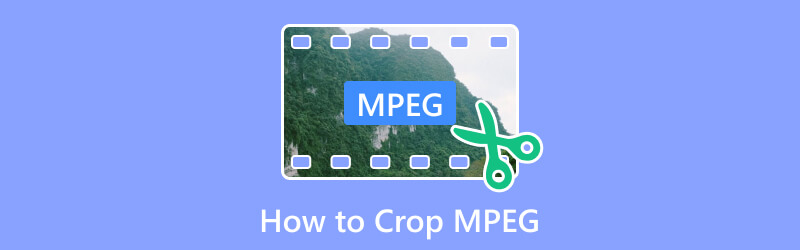
- ÚTMUTATÓ LISTÁJA
- 1. rész Mit csinál az MPEG?
- 2. rész. Az MPEG és az MP4 ugyanúgy működik?
- 3. rész Hogyan vághatunk le MPEG fájlokat?
- 4. rész. GYIK az MPEG körbevágásáról
1. rész Mit csinál az MPEG?
Érezted már úgy, hogy fel kell töltened valamit a közösségi médiára, de a minőség veszélybe került? Vagy ne töltsön le egy videót, mert helyigényes. Erről szól a Mozgóképek Szakértői Csoportja. A mozgóképek (videók) közösségi médiaplatformokon való megosztásához szükséges adatmennyiség csökkentése érdekében a Moving Images Expert Group (MPEG) szabványokat hozott létre, amelyek segítségével tömöríthető, kicsomagolható és feldolgozható a hang és a kép anélkül, hogy a fájlok minőségét feláldoznánk. amelyek egyszerűbbé teszik a tárolás kezelését.
Az alábbiakban bemutatjuk a hang- és képtömörítésre vonatkozó számos MPEG szabványt. Ebbe beletartozik.
1. MPEG-1 Video CD-khez (VCD) és korai digitális videoalkalmazásokhoz tervezték. A felbontás és az adatátviteli sebesség azonban korlátozott más szabványokhoz képest.
2. MPEG-2 Televíziós műsorszóráshoz tervezték, és széles körben használják DVD-lemezekhez. Az MPEG-1-hez képest nagyobb felbontást és bitrátát támogat.
3. MPEG-4 Ez a kódolás szabványa, amely a minőség romlása nélkül csökkenti az audio- vagy videofájl méretét. Ez magában foglalja a H.264-et, a fejlett videokódolás (AVC) népszerű elnevezését, amelyet kiváló minőségű videó tömörítésére használnak.
4. MPEG-7 A tömörítés helyett a multimédiás tartalom leírására összpontosít. A multimédiás tartalmak leírására, valamint a tartalomkeresés, rendszerezés és visszakeresés megkönnyítésére szolgáló szabványosított eszközök készleteként is definiálható. Ahogy mondták, az MPEG 7 a média jövőjének számít a 21. században.
5. MPEG-21 Ennek a multimédiás keretszabványnak az elsődleges célja, hogy átfogó struktúraként szolgáljon a multimédiás tartalmak különféle hálózatokon és eszközökön történő terjesztéséhez és felhasználásához.
Ezek mindegyike különböző típusú MPEG. Mindegyiket különféle felhasználásokra és alkalmazásokra tervezték. Ezzel összhangban az MPEG biztosítja a nemzetközi szabványok kialakítását, mivel a Nemzetközi Szabványügyi Szervezet (ISO) és a Nemzetközi Elektrotechnikai Bizottság (IEC) alatt működik. Ezek megváltoztatták az audio- és videotartalmak létrehozásának, megosztásának és fogyasztásának módját különféle platformokon és eszközökön.
2. rész. Az MPEG és az MP4 ugyanúgy működik?
Mindannyian egyetértünk abban, hogy nehéz lehet különbséget tenni az MPEG és az MP4 között. Valójában ugyanúgy működik? Bár az MPEG-4 kifejezést gyakran „MP4”-nek rövidítik, ennek a két fájlformátumnak más-más funkciója van. Az MPEG a fájlok tömörítésének és kibontásának általános szabványa, míg az MP4 megfelel a szabványnak a következetes és élvezetes eredmény érdekében. A cél a fájl méretének csökkentése anélkül, hogy jelentősen romlana a minősége, miközben lehetővé teszi a felhasználó számára, hogy élvezze a legjobb megtekintési élményt. Másrészt az MPEG-4 14. részét általában MP4-nek nevezik. Általában hangok, videók, fényképek, feliratok és más típusú adatok tárolására használják. Az MP4 fájlformátumot az MPEG-4 szabvány részének tekintik, amelyet a Moving Picture Experts Group (MPEG) fejlesztett ki.
Íme egy illusztráció az MPEG és az MP4 eltérő működéséről. Képzelje el az MP4-et könyvtárépületként. Az MP4 fájlformátum az adatok épületeként működik, akárcsak a könyvtár a könyvek széles körében. Szisztematikusan tárolja és rendezi el a különféle könyveket (hang-, videó- és feliratozást). Most tekintse a könyvtárban lévő könyveket olyan multimédiás adatoknak, amelyek megfelelnek az MPEG-4 szabványoknak. Minden könyv (hang- vagy videofájl) meghatározott irányelveket és szabványokat követ.
3. rész Hogyan vághatunk le MPEG fájlokat?
1. módszer: Az Arkthinker Video Converter Ultimate használata
A fantasztikus Arkthinker Video Converter Ultimate messze a legjobb szoftver, amely mindent ingyenesen egyszerűbbé tesz, amikor konvertálni és szerkeszteni kell fájljait. Olyan funkciókat kínál, amelyekre szüksége van ahhoz, hogy profiként kiaknázza teljes potenciálját. Akár szerkeszteni, kivágni, vágni vagy tömöríteni kell a videót. Ne aggódjon tovább, mert a lépésről-lépésre szóló útmutató követésével bárki gyorsan elsajátíthatja a szerkesztés művészetét. Ilyen egyszerű az ingyenes szoftver használata. Az alábbi folyamatot követheti könnyedén levághatja MPEG videóit.
Indítsa el az Arkthinker Video Converter Ultimate letöltését, amely elérhető a hivatalos webhelyen. Ezután kattintson Telepítés hogy elinduljon MacBook vagy Windows számítógépen.
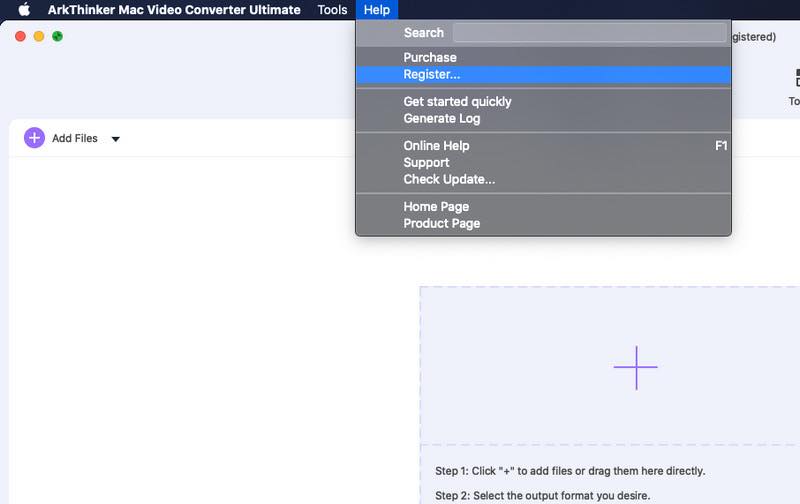
A letöltés után válassza az Eszköztárat a felső sarokban. Ezután kattintson Videóvágó. Ennyire egyszerű ez a rész.
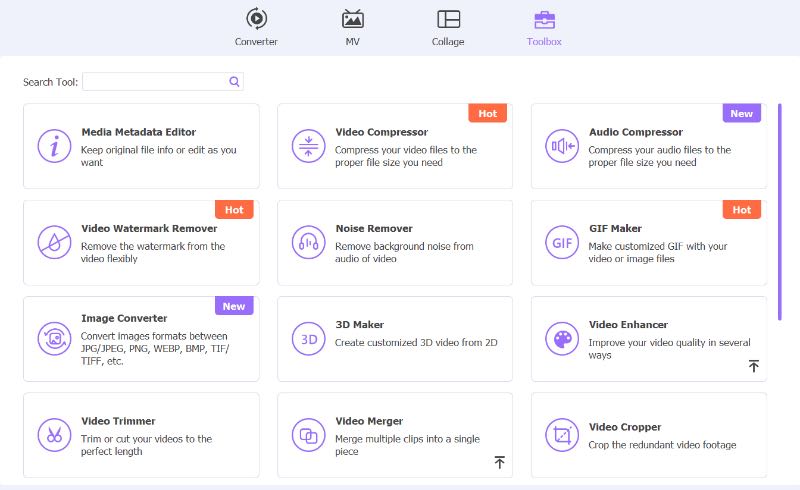
Most kattintson a plusz gombot a kívánt videó hozzáadásához, amelyen dolgoznia kell. Ezután egyszerűen állítsa be a termőterület hogy megtartsa a kívánt részt.
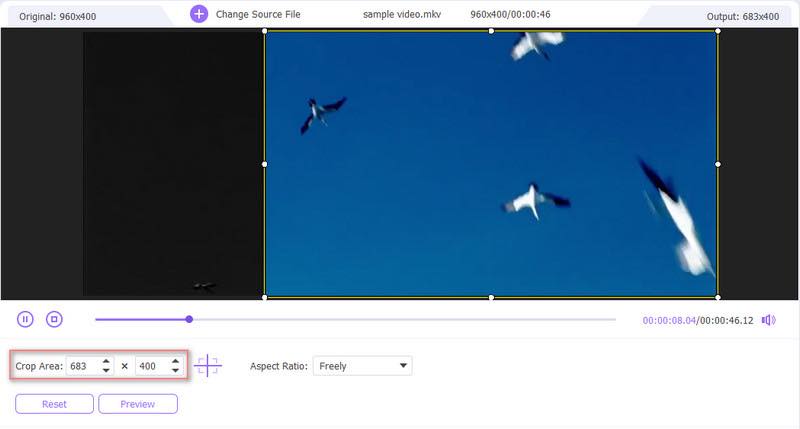
Kattints a Előnézet gombot a kimenet megtekintéséhez. Akkor válassz export így most megoszthatja barátaival.
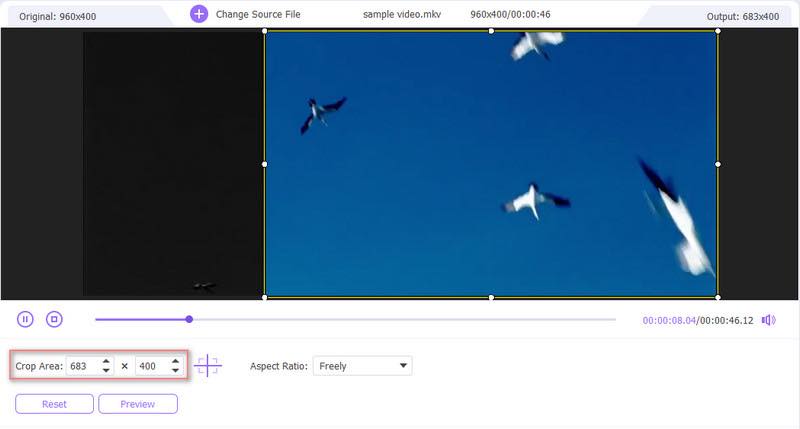
Ez az. Nagyon egyszerű és könnyű az MPEG videók kivágása a fantasztikus Arkthinker Video Converter Ultimate segítségével. A lépésenkénti útmutató követésével szabadjára engedheti kreativitását, és mindent megkönnyíthet Önnek, amikor csak videókat kell vágnia.
2. módszer. VEED: MPEG videó kivágása online
Van egy másik szoftver is, amellyel levághatja MPEG-jét. VEED: MPEG videó online kivágása. Ez egy sokoldalú online videószerkesztő eszköz, amely lehetőséget kínál a felhasználóknak videó vágás. Az alábbiakban bemutatjuk ennek használatának lépéseit VEED: MPEG videó online kivágása eszköz, amely elsajátítást igényel a készülék használatában.
Kattints a Fájl feltöltés így szerkesztheti a videót
Most kézzel állítsa be az MPEG videó méretét. Nagyíthat és kicsinyíthet egy piros pontozott keret segítségével, vagy kiválaszthat egy adott képarányt a Vászonméret legördülő menü.
Ezután egyszerűen állítsa be a Termőterület hogy megtartsa a kívánt részt.
A munka szerkesztése után nyomja meg a gombot Letöltés gombot a kivágott MPEG videofájl mentéséhez. Általában időbe telik, amíg ezzel a szoftverrel exportálják a munkáit.
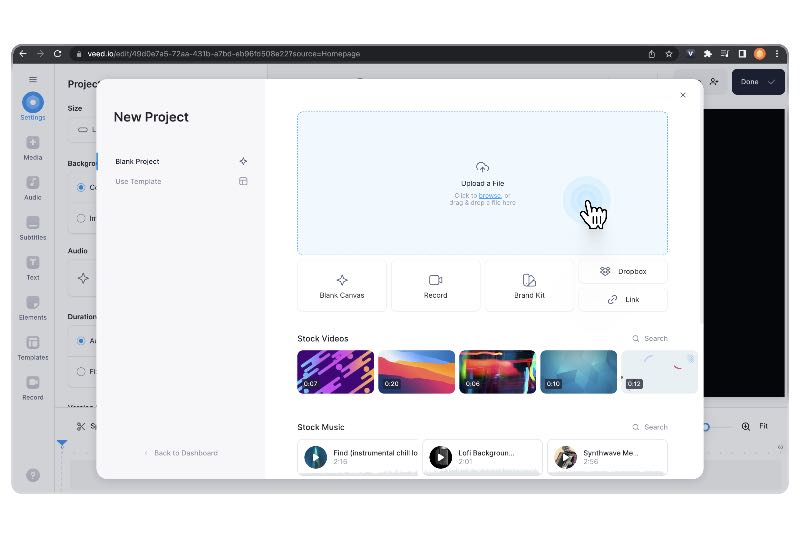
Ennyi az alábbi lépésekhez a VEED: MPEG Video Online levágása alternatívájaként az MPEG kivágásához. A folyamat azonban nagy tudást igényelhet a számítógép használatával kapcsolatban. Emellett általában időbe telik a videók exportálása. A fantasztikus Arkthinker Video Converter Ultimate-hez képest ez a szoftver kétségtelenül a legjobb. Minden pofonegyszerű.
4. rész. GYIK az MPEG körbevágásáról
Hogyan vághatok ki egy MPEG videót?
Az egyik felhasználásával legjobb videóvágók, Az Arkthinker Video Converter Ultimate továbbra is a legegyszerűbb módja az MPEG-videók körbevágásának. Kövesse a fenti lépésenkénti utasításokat.
Szerkeszthetek MPG fájlokat?
Igen tudsz. Vannak más szoftverek is, amelyeket szintén használhat, például a Quicktime és a VLC Player.
Hogyan konvertálhatom az MPEG-et normál videóvá?
A fantasztikus Arkthinker Video Converter Ultimate segítségével is konvertálhatja. Az alábbiak a lépések. Először is rá kell kattintanunk a Plusz szimbólumra, hogy hozzáadhassunk minden olyan videót, amelyen dolgozni szeretnénk. Ezután állítsa be a profilt. Ezután válassza ki a célt, például az MP4-et. Most kérjük, kattintson a legördülő menüre. Ezután válassza a Tallózás és a Mappa kiválasztása lehetőséget. Végül kattintson az Összes konvertálása gombra a jobb sarokban az átalakítás megkezdéséhez.
Következtetés
Ez a cikk mindent megad, amit a Moving Pictures Expert Group-ról (MPEG) tudnia kell. Ez magában foglalja az MPEG és az MP4 közötti különbséget, és a legjobb ingyenes szoftvert kínálja hogyan lehet kivágni az MPEG-et ami növeli kreativitását és termelékenységét. Remélem, élvezni fogja az olvasást.
Mi a véleményed erről a bejegyzésről? Kattintson a bejegyzés értékeléséhez.
Kiváló
Értékelés: 4.9 / 5 (alapján 352 szavazatok)
További megoldások keresése
Kapwing Resizer áttekintése és a legjobb Kapwing Resizer alternatíva Ezgif Resize – Ezgif videóvágás és a legjobb Ezgif alternatíva Használható módok videó vágására Android telefonon vagy táblagépen Adobe Premiere Crop Video – Videók körbevágása a Premiere-ben Oktatóanyag egy videó kivágásához és átméretezéséhez a QuickTime Player alkalmazásban Ellenőrzött oktatóanyag a videó végleges kivágásához VLC-benRelatív cikkek
- Videó szerkesztés
- Hogyan készítsünk rövid videót 3 különböző módszerrel
- Készítsen videót iPhone-on, iPaden, Android-telefonon és számítógépen
- Ingyenes videószerkesztő szoftver – 7 legjobb ingyenes videószerkesztő alkalmazás
- 3 TikTok vízjel eltávolító alkalmazás a TikTok vízjel eltávolításához
- Videószűrő – szűrő hozzáadása és elhelyezése a 2024-es videóhoz
- Hogyan lassítsunk le egy videót és készítsünk lassított videót 2024-ben
- Ossza meg nagy videofájlját a 3 legjobb 2024-es filmvágóval
- Vízjel hozzáadása a videóhoz különböző eszközökön 2024
- 5 legjobb MP4-kompresszor a videofájl méretének csökkentésére 2024
- Részletes útmutató a videó lelassításához a Snapchat 2024-en



